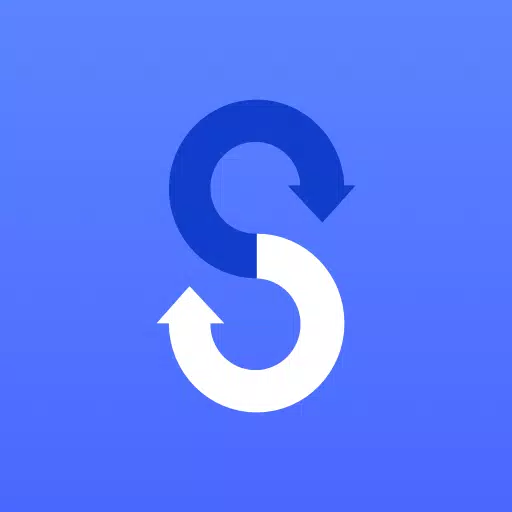Le transfert de vos données depuis votre ancien téléphone vers votre nouvel appareil Samsung Galaxy est rendu transparent avec l'application mobile Samsung Smart Switch. Cet outil puissant est conçu pour vous assurer que vous pouvez apporter toutes vos données importantes à votre nouvel appareil sans effort, que vous veniez d'un Android, d'un iOS ou même d'un appareil Windows Mobile.
Caractéristiques:
- Transférer sans effort tout votre contenu de votre ancien téléphone vers votre nouvel appareil Galaxy.
- Compatibilité avec un large éventail d'appareils, y compris iOS, Android et PC.
- plusieurs options de transfert pour répondre à vos besoins.
- Téléchargement gratuit et convivial.
• Si vous rencontrez des problèmes de téléchargement de l'application via le Google Play Store, essayez ceci:
- Redémarrez votre téléphone, accédez à Paramètres → Applications → Google Play Store → Effacer le cache et les données et tenter de télécharger à nouveau.
▣ Avec Samsung Smart Switch, vous avez la flexibilité de transférer vos contacts, musique, photos, calendrier, messages texte, paramètres de l'appareil et plus dans votre nouvel appareil Galaxy. Smart Switch vous aide également à trouver vos applications préférées ou à en suggérer des similaires sur Google Play ™, ce qui rend votre transition plus fluide.
▣ Qui peut transférer?
• propriétaires d'Android ™
- Pour le transfert sans fil: Android 4.0 ou plus
- Transferts sans fil d'un périphérique Android compatible vers le périphérique Galaxy: Android 4.0 ou supérieur (Notez que les appareils non samsung avec des versions Android inférieures à 6.0 ne peuvent se connecter qu'avec des appareils Galaxy qui prennent en charge un AP mobile.)
- Pour le transfert câblé: Android 4.3 ou plus, câble de chargeur et un connecteur USB
• Propriétaires iOS ™ - Choisissez la meilleure option pour vous:
- Transfert câblé de votre appareil iOS vers votre galaxie: iOS 5.0 ou supérieur, câble de périphérique iOS (foudre ou 30 broches) et un connecteur USB
- Importation de iCloud ™: iOS 4.2.1 ou plus et ID Apple
- Transfert PC / Mac à l'aide de iTunes ™: Utilisez Smart Switch PC / Mac Software - commencez à http://www.samsung.com/smartswitch
• propriétaires de mobiles Windows ™
- Transferts sans fil: Windows OS 10
- Pour des informations plus détaillées et des instructions étape par étape, visitez http://www.samsung.com/smartswitch
▣ Que peut être transféré?
- Contacts, calendrier (contenu de l'appareil uniquement), messages, photos, musique (contenu sans DRM uniquement, non pris en charge pour iCloud), vidéos (contenu sans DRM uniquement), journaux d'appels, mémos, alarmes, paramètres Wi-Fi, fonds d'écran, documents, données d'application (appareils de galaxie unique
- Vous pouvez transférer les données de l'application et les dispositions à domicile en mettant à niveau votre appareil Galaxy vers M OS (Galaxy S6 ou plus).
▣ Quels appareils sont pris en charge?
• Galaxy: Appareils et tablettes mobiles Galaxy récents (de Galaxy S2)
* Remarque: Pour Galaxy S2, les versions OLS plus anciennes (GB / ICS) peuvent provoquer une incompatibilité. Si votre S2 ne fonctionne pas correctement, veuillez essayer après une mise à jour du micrologiciel.
• Autres appareils Android:
- HTC, LG, Sony, Huawei, Lenovo, Motorola, Pantech, Panasonic, Kyocera, NEC, Sharp, Fujitsu, Xiaomi, Vivo, Oppo, Coolpad (Dazenf2), Rim (Priv), Yotaphone, Zte (Nubia Z9), Gionee, Lava, Lava, Myphone (My28S), CHERRER (Pixel / pixel2)
- Remarque: En raison de problèmes de compatibilité des appareils, Smart Switch peut ne pas être instalable ou utilisable sur certains appareils.
- Les deux appareils ont besoin d'au moins 500 Mo d'espace libre dans leur mémoire interne pour transférer des données.
- Pour les connexions câblées, votre appareil doit prendre en charge l'option USB «Transfert Media Fichiers (MTP)».
- Si vous ressentez des déconnexions fréquentes avec un appareil non-Samsung sur un réseau sans fil, accédez aux paramètres Wi-Fi avancés, désactivez les options «Wi-Fi Initialize» et «Débranchez le signal Wi-Fi faible» et réessayez la connexion.
(La disponibilité de ces options peut varier en fonction de la version du fabricant et du système d'exploitation de votre appareil.)
※ Autorisations d'application
Les autorisations suivantes sont nécessaires pour que l'application fonctionne:
[Autorisation requise]
. Téléphone: utilisé pour confirmer votre numéro de téléphone
. Journaux d'appel: utilisés pour transférer les données du journal des appels
. Contacts: utilisés pour transférer les données des contacts
. Calendrier: utilisé pour transférer les données du calendrier
. SMS: utilisé pour transférer les données SMS
. Stockage: utilisé pour enregistrer les fichiers nécessaires pour le transfert de données
. Microphone: utilisé pour l'audio haute fréquence lors de la recherche de dispositifs Galaxy
. Bluetooth: utilisé pour rechercher des appareils Galaxy à l'aide de Bluetooth
. Emplacement: utilisé pour se connecter aux appareils à l'aide du Wi-Fi Direct, qui rend votre emplacement à la disposition des appareils à proximité
Si votre version logicielle système est inférieure à Android 6.0, veuillez mettre à jour le logiciel pour configurer les autorisations d'application. Après la mise à jour, vous pouvez réinitialiser les autorisations précédemment autorisées via le menu Apps dans les paramètres de votre appareil.